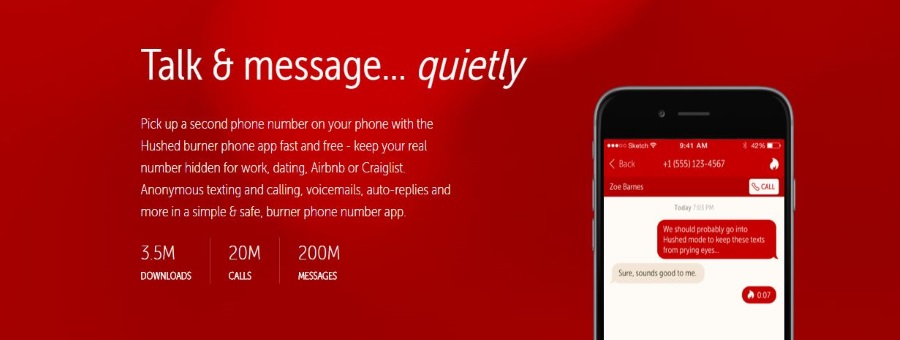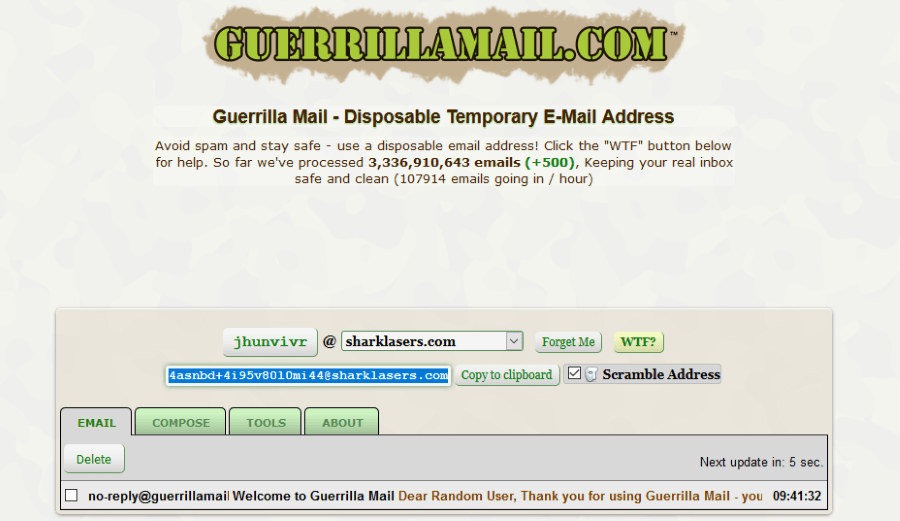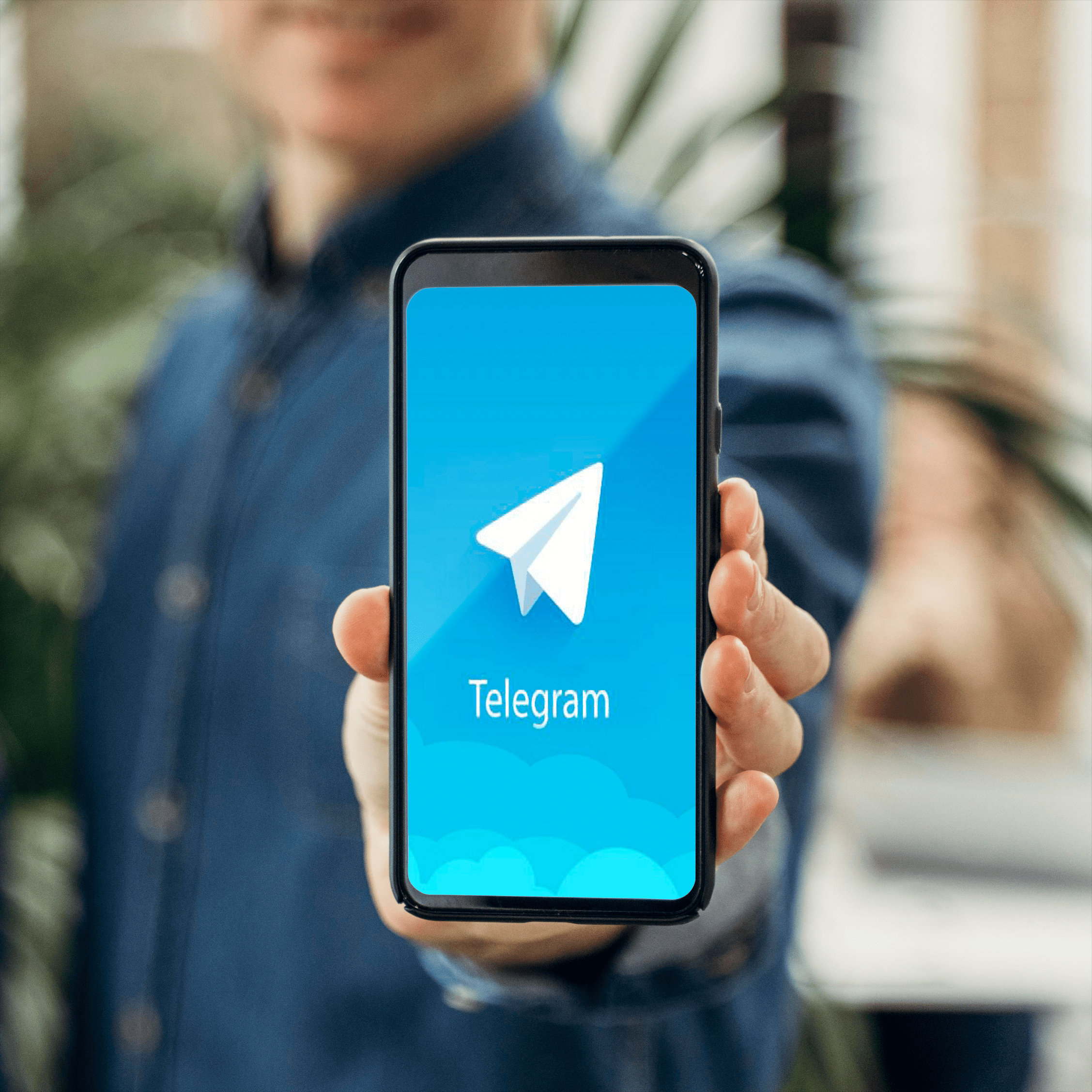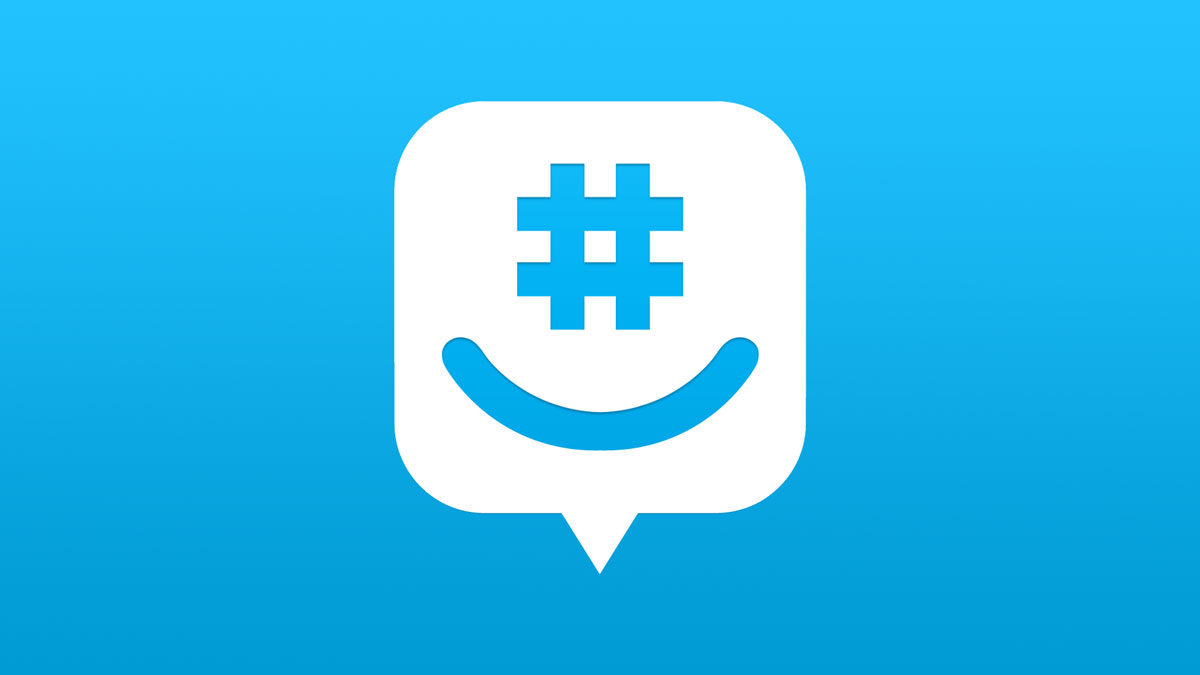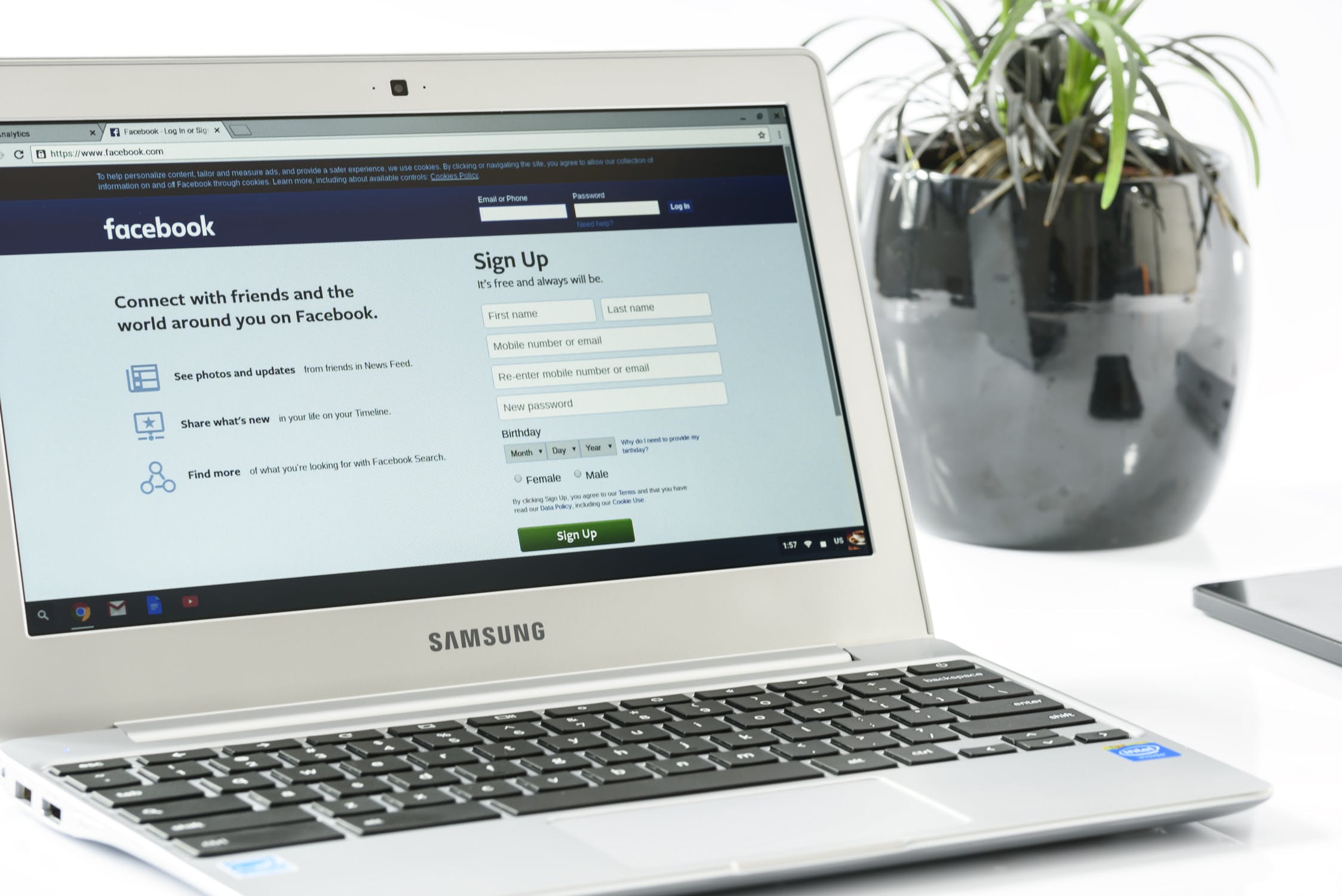많은 Windows 사용자는 그래픽 인터페이스와 웹 브라우저가 보편적인 도구로 매우 익숙하여 다른 도구가 많다는 사실을 잊어버립니다. Wget은 주로 인터넷에서 파일을 다운로드하는 데 사용되는 Linux 및 Unix 커뮤니티에서 널리 사용되는 GNU 명령줄 유틸리티입니다. 그러나 Windows용 wget 버전이 있으며 이를 사용하면 전체 웹 사이트에서 영화, 음악, 팟캐스트 및 대용량 파일에 이르기까지 온라인 어디에서나 원하는 모든 것을 다운로드할 수 있습니다.

이 깔끔한 도구에 대해 아는 Microsoft 사용자가 많지 않기 때문에 Windows에서 wget 사용에 대한 이 초보자 가이드를 작성했습니다. 우리는 모든 일에 브라우저를 사용하는 경향이 있습니다. 이는 괜찮지만 항상 무언가를 달성하는 가장 효율적인 방법은 아닙니다. Wget은 아주 오랫동안 사용되어 왔지만 아는 사람은 거의 없는 많은 도구 중 하나일 뿐입니다.
Windows용 wget 얻기
wget을 얻는 것은 매우 쉽습니다. 이 가이드에 따라 wget을 설치하고 구성하십시오.
- 여기에서 wget을 다운로드하여 설치하십시오. 소스가 아닌 설정 프로그램인지 확인하십시오. 그렇지 않으면 작동하지 않습니다.
- 설치가 완료되면 이제 명령줄 창에서 wget 명령에 액세스할 수 있습니다. CMD 창을 관리자로 열고 'wget -h'를 입력하여 테스트합니다. 작동하면 황금색이고 '인식할 수 없는 명령'이 표시되면 잘못된 패키지를 다운로드한 것입니다. 다시 시도하십시오.
- 모든 파일을 저장할 다운로드 디렉토리를 설정하십시오. 'md 디렉토리 이름'을 입력하여 다운로드 디렉토리를 생성합니다. 알아볼 수 있도록 '다운로드'라고 불렀습니다.

설치가 완료되면 작동할 준비가 된 것입니다. 아래에 다양한 작업을 수행할 수 있는 인기 있는 wget 명령을 나열했습니다.
단일 파일 다운로드
wget //website.com/file.zip
단일 파일을 다운로드하되 다른 파일로 저장
wget ‐‐output-document=newname.html 웹사이트.com
특정 폴더로 다운로드
wget ‐‐directory-prefix=folder/subfolder website.com/file.zip
중단된 다운로드 재개
wget ‐‐continue website.com /file.zip
파일의 최신 버전 다운로드
wget ‐‐continue ‐‐timestamping website.com/file.zip

여러 웹 페이지 다운로드
이를 위해 메모장이나 다른 텍스트 편집기에서 목록을 만들어야 합니다. 새 전체 URL( // 포함)을 별도의 줄에 추가합니다. 그런 다음 wget이 파일을 가리키도록 합니다. 이 예에서는 파일 이름을 Filelist.txt로 지정하고 wget 폴더에 저장했습니다.
wget ‐‐input Filelist.txt
전체 웹사이트 다운로드
wget ‐‐execute robots=off ‐‐recursive ‐‐no-parent ‐‐continue ‐‐no-clobber //website.com
웹 호스트가 wget 명령을 차단하는 경우가 종종 있습니다. Googlebot을 가장하여 이러한 블록을 스푸핑할 수 있습니다. 다음을 입력해 보세요.
wget –user-agent=”Googlebot/2.1 (+//www.googlebot.com/bot.html)” -r //website.com
웹사이트에서 특정 파일 형식 다운로드
wget ‐‐level=1 ‐‐recursive ‐‐no-parent ‐‐accept FILETYPE //website.com / FILETYPE/
예를 들어 MP3, MP4, .zip 또는 원하는 대로 FILETYPE을 변경합니다.
모든 웹사이트 이미지 다운로드
wget ‐‐directory-prefix=files/pictures ‐‐no-directories ‐‐recursive ‐‐no-clobber ‐‐accept jpg,gif,png,jpeg //website.com/images/
웹사이트에서 깨진 링크 확인
wget ‐‐output-file=logfile.txt ‐‐재귀적 ‐‐spider //website.com
웹 서버에 과부하 없이 파일 다운로드
wget ‐‐limit-rate=20k ‐‐wait=60 ‐‐random-wait ‐‐mirror //website.com
wget 명령의 수는 아니더라도 수백 가지가 있으며 여기에서는 그 중 몇 가지만 보여 드렸습니다. 이제 도구와 작동 방식에 익숙해졌으므로 용도는 사용자에게 달려 있습니다!
불가사의를 달성할 수 있는 멋진 명령이 있습니까? 아래에서 우리와 공유하십시오!